
De download voor de Windows 10 mei 2021 update is nu beschikbaar en wordt waarschijnlijk In de komende weken tot maanden automatisch op uw computer geïnstalleerd. Wilt u echter niet wachten dan zijn er een aantal mogelijkheden om de mei 2021 onderdelen update nu al op uw computer te installeren.
Inhoudsopgave
Wat is een onderdelen update
Windows 10 kent twee soorten updates. De onderdelen update (21H1) en de kwaliteits update. De Windows 21H1 update is de eerst genoemde. Een onderdelen update is een grote update en komt gemiddeld twee keer per jaar voorbij. Deze update bestaat uit nieuwe functies en visuele aanpassingen die bij elkaar ervoor zorgen dat er een nieuwe versie van Windows ontstaat. Kwaliteitsupdates zijn kleiner en verschijnen 1 keer per maand op patch tuesday. En bevatten zowel updates voor de beveiliging als niet-beveiligingsupdates voor de Windows 10 versie.
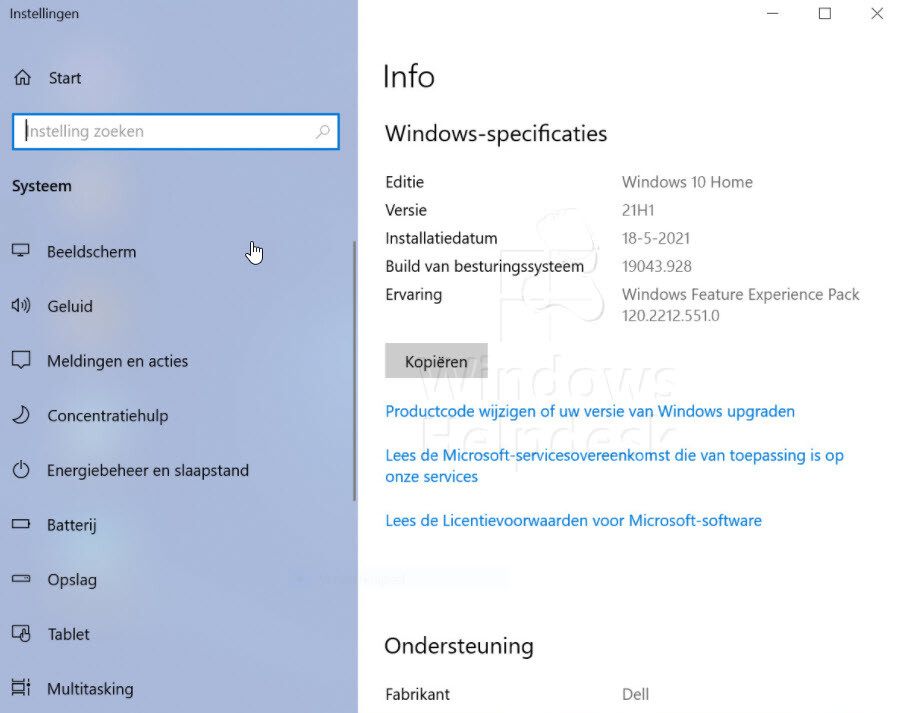
Windows 10 2021 (versie 21H1)
Het is de nieuwste onderdelenupdate voor Windows 10 en wordt sinds februari getest door de Windows Insiders. Wat opvalt is dat het een erg kleine update is. En er niet echt heel veel aanpassingen zijn tegenover de eerdere onderdelen Windows 10 versie. De aanpassingen die gemaakt worden hebben te maken met thuiswerken. Microsoft heeft de volgende drie kenmerken naar voren gebracht:
- Windows Hello heeft na de update ondersteuning voor meerdere camera’s. U kunt kiezen welke camera er standaard gebruikt moet wordt;
- Prestatieverbeteringen van Windows Defender Application Guard, waaronder het optimaliseren van de opening scenario’s voor documenten. Windows Management Instrumentation (WMI) Group Policy Service (GPSVC) werkt prestatieverbetering bij om scenario’s voor werken op afstand te ondersteunen. Microsoft verbetert hiermee het probleem dat aanpassingen op afstand (door de Admin) zeer langzaam uitgevoerd werden;
- Een Nieuws en interesses widget maakt ook deel uit van de update. Dit is een nieuws- en weer feed die aan te passen is naar je eigen smaak en eventueel ook uit te schakelen is.
Flashplayer verdwijnt
Adobe is al langer bezig om de Flashplayer die als sinds 1996 in WIndows standaard aanwezig is uit te rouleren. Windows 10 21H1 is dan ook de eerste versie waarin de flashplayer niet meer te vinden is. Voor de oudere Windows versies komt er ergens in juli nog een speciale patch uit die de resterende Flashplayers verwijderd. Dit is mogelijk omdat het moderne HTML 5 de functie van flashplayer overneemt en daarbij niet alleen sneller maar vooral ook veiliger is.
Downloaden en installeren
Hoewel de Windows 10 Mei 2021 Update nauwelijks nieuwe features introduceert, is het doorgaans handig om up to date te zijn. Hieronder leggen we kort uit hoe je de nieuwste update kunt installeren via Windows 10.
- Klik op Start –> Instellingen
- Selecteer Bijwerken en Beveiliging
- Hier biedt Windows de Windows 10, versie 21H1 update aan. Klik op Downloaden en installeren. Microsoft begeleidt je verder door de installatie. De update wordt langzaam uitgerold dus het kan zijn dat u nog net aan de beurt bent. Keer later terug en voer de controle nogmaals uit.
Installeren via de update tool
Wilt u de update nu installeren dan kunt u via deze website de update-tool uitvoeren. Door op de button Update nu te klikken, kun je een downloaden dat automatisch de nieuwste versie van Windows installeert. Voor een schone en handmatige installatie is op dezelfde website het programma Media Creation Tool te vinden.
Media Creation Tool
- Klik op Hulpprogramma nu downloaden en start de gedownloade applicatie
- Ga akkoord met de voorwaarden en kies Installatiemedia voor een andere pc maken
- Kies de gewenste opties, waaronder taal, editie en de juiste architectuur
- Selecteer USB-flashstation (voor een lege usb-stick) of ISO-bestand (voor een dvd)
- De Media Creation Tool maakt nu een apart mediabestand voor een schone installatie van Windows 10 versie 21H1
Hulp nodig met het installeren van Windows 10?
Heeft u misschien nog vragen? Loopt ergens tegenaan tijdens de installatie of tijdens de voorbereiding van de installatie? U kunt altijd even snel een vraag stellen aan een van onze helpdesk medewerkers. Zij staan u graag bij als het gaat om het maken van de juiste beslissing. Meer informatie vindt u op de pagina Windows Helpdesk bellen

